Als je tegels vastzet aan het Start-menu, weet je dathet kost wat tijd om ze allemaal te organiseren. Dat is niet de tijd die je opnieuw moet uitgeven als je het kunt vermijden, daarom is het altijd een goed idee om een back-up te maken van de lay-out van het Start-menu voordat je een belangrijke functie-update installeert. Helaas is de enige eenvoudige methode om een back-up te maken van de lay-out van het Start-menu achterhaald na Windows 10 1703. Als u Windows 10 1703 of hoger gebruikt, moet u een back-up van het Start-menu maken zonder de map TileDataLayer. Hier is hoe.

Back-up Startmenu zonder map TileDataLayer
Deze oplossing is afkomstig van Jose Espitia en werkt perfect op Windows 10 1903.
Open PowerShell met beheerdersrechten en voer de volgende opdracht uit.
Export-StartLayout –path $env:LOCALAPPDATALayoutModification.xml
Hiermee maakt u een bestand met de naam LayoutModification.xml op de volgende locatie.
%USERPROFILE%AppDataLocal
Dit bestand is een back-up van het startmenulay-out. Je kunt het hier laten en je kunt de lay-out herstellen waarvan je een back-up hebt gemaakt. Het is echter een goed idee om het ergens anders te back-uppen om veilig te zijn. Bewaar het op een externe schijf, een cloud-schijf of een andere schijf dan de Windows-schijf.
Herstel de lay-out van het startmenu
Om de lay-out van het startmenu van achteren te herstellenzorg ervoor dat het bestand LayoutModification.xml zich op de hierboven genoemde locatie bevindt. Open PowerShell met beheerdersrechten en voer het volgende script uit om de lay-out te herstellen.
If((Test-Path $env:LOCALAPPDATALayoutModification.xml) -eq $True) {
Copy-Item $env:LOCALAPPDATALayoutModification.xml $env:LOCALAPPDATAMicrosoftWindowsShellLayoutModification.xml -Force
Remove-Item "HKCU:SoftwareMicrosoftWindowsCurrentVersionCloudStoreStoreCacheDefaultAccount*$start.tilegrid$windows.data.curatedtilecollection.tilecollection" -Force -Recurse
Get-Process Explorer | Stop-Process
}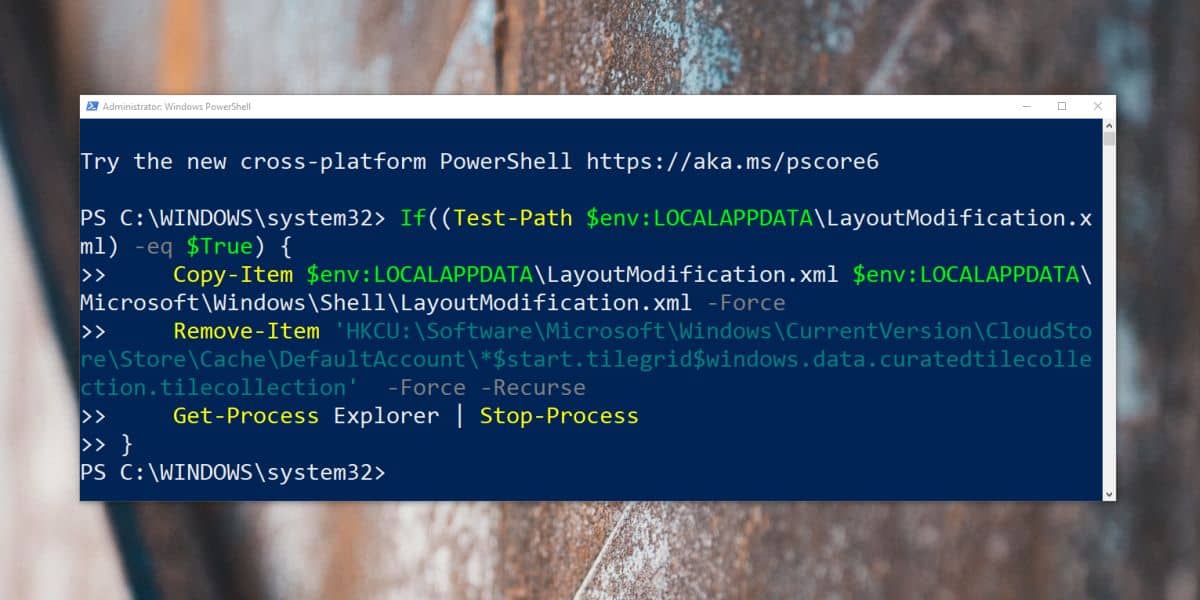
Uw achtergrond, taakbalk en andere UI-elementen zullen enkele seconden verdwijnen wanneer de lay-out wordt hersteld, maar dat is volkomen normaal.
Ontbrekende tegels
De bovenstaande methode werkt bijna perfect. Tijdens tests kon een bepaalde tegel niet worden hersteld; een vastgezette app-tegel met instellingen. De tegel is echter nog steeds aanwezig, er wordt niets geopend en er is geen pictogram om aan te geven waarvoor deze is bedoeld. Het enige dat u kunt doen, is het losmaken en terugpinnen. Het is mogelijk dat hetzelfde met andere tegels gebeurt.
Hoewel deze methode een of twee tegels mist, is het wel zowerkt voor de meeste apps die zijn vastgemaakt aan het Start-menu. U kunt het gebruiken om het grootste deel van uw lay-out in het Start-menu te herstellen en een paar minuten spenderen aan items die niet konden worden hersteld. Wat de map TileDataLayer betreft, deze komt niet meer terug, dus de oude methode is alleen goed voor oudere versies van Windows 10 die je echt meer zou moeten gebruiken.













Comments